3企业所得税年度申报操作手册
企业所得税申报软件操作指南
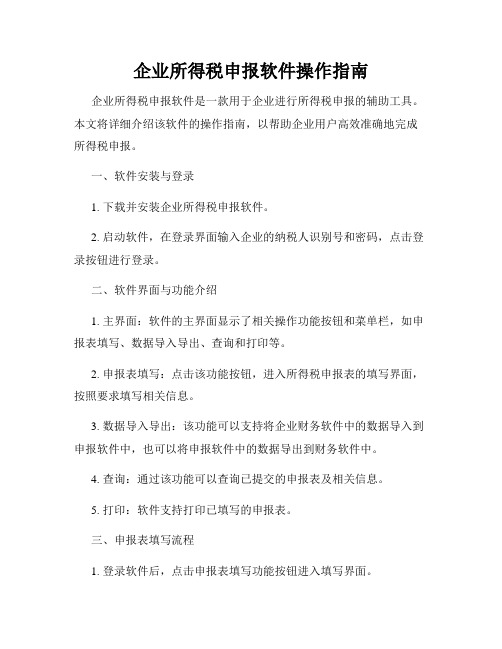
企业所得税申报软件操作指南企业所得税申报软件是一款用于企业进行所得税申报的辅助工具。
本文将详细介绍该软件的操作指南,以帮助企业用户高效准确地完成所得税申报。
一、软件安装与登录1. 下载并安装企业所得税申报软件。
2. 启动软件,在登录界面输入企业的纳税人识别号和密码,点击登录按钮进行登录。
二、软件界面与功能介绍1. 主界面:软件的主界面显示了相关操作功能按钮和菜单栏,如申报表填写、数据导入导出、查询和打印等。
2. 申报表填写:点击该功能按钮,进入所得税申报表的填写界面,按照要求填写相关信息。
3. 数据导入导出:该功能可以支持将企业财务软件中的数据导入到申报软件中,也可以将申报软件中的数据导出到财务软件中。
4. 查询:通过该功能可以查询已提交的申报表及相关信息。
5. 打印:软件支持打印已填写的申报表。
三、申报表填写流程1. 登录软件后,点击申报表填写功能按钮进入填写界面。
2. 根据软件的提示,选择要填写的申报表,点击确定进入填写界面。
3. 填写申报表的各项信息,包括企业基本信息、收入、成本和费用、纳税调整、应纳税所得额等。
4. 根据企业的具体情况填写申报表中的各个字段,确保准确无误。
5. 填写完毕后,点击保存按钮保存填写的信息。
四、数据导入导出操作1. 选择数据导入导出功能按钮,根据需要进行数据导入或导出的选择。
2. 如需导入数据,点击导入按钮,选择要导入的数据文件,确认后开始导入。
3. 如需导出数据,点击导出按钮,选择要导出的数据文件存放路径,确认后开始导出。
五、查询已提交的申报表1. 点击查询功能按钮,进入查询界面。
2. 输入要查询的申报表的相关信息,如申报期限等,点击查询按钮进行查询。
3. 查询结果会显示已提交的申报表的相关信息,包括所属期、申报表类型和状态等。
六、打印申报表1. 在申报表填写界面完成填写后,点击打印按钮。
2. 选择打印机和打印设置,点击确定开始打印申报表。
以上即为企业所得税申报软件的操作指南。
所得税年报操作手册
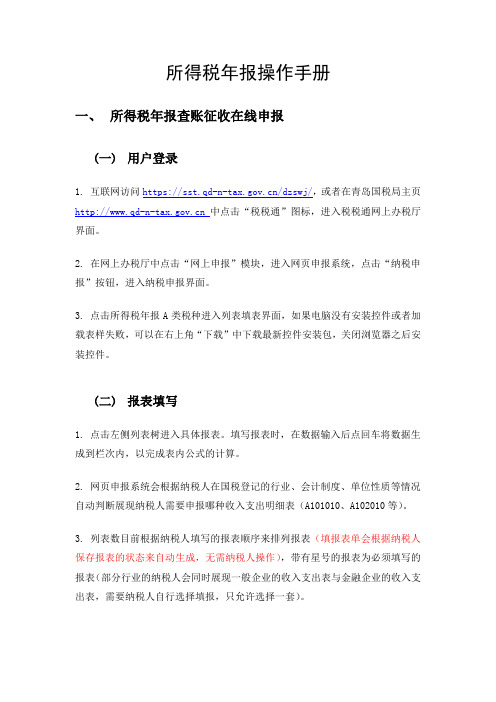
所得税年报操作手册一、所得税年报查账征收在线申报(一)用户登录1.互联网访问https:///dzswj/,或者在青岛国税局主页中点击“税税通”图标,进入税税通网上办税厅界面。
2.在网上办税厅中点击“网上申报”模块,进入网页申报系统,点击“纳税申报”按钮,进入纳税申报界面。
3.点击所得税年报A类税种进入列表填表界面,如果电脑没有安装控件或者加载表样失败,可以在右上角“下载”中下载最新控件安装包,关闭浏览器之后安装控件。
(二)报表填写1.点击左侧列表树进入具体报表。
填写报表时,在数据输入后点回车将数据生成到栏次内,以完成表内公式的计算。
2.网页申报系统会根据纳税人在国税登记的行业、会计制度、单位性质等情况自动判断展现纳税人需要申报哪种收入支出明细表(A101010、A102010等)。
3.列表数目前根据纳税人填写的报表顺序来排列报表(填报表单会根据纳税人保存报表的状态来自动生成,无需纳税人操作),带有星号的报表为必须填写的报表(部分行业的纳税人会同时展现一般企业的收入支出表与金融企业的收入支出表,需要纳税人自行选择填报,只允许选择一套)。
4.报表填写时需要先填写下级报表(如A105050表为A105000表的下级报表),保存下级报表后相关数据会自动传递至上级报表中。
(如果所有报表都保存之后需要修改下级报表的数据,建议在修改之后将报表再逐级保存一遍。
如修改A105050表后,再次保存A105000表,以便数据能够完成同步)。
5.报表保存时会进行表内与表间数据的校验,如果有校验未通过的情况下进行纳税申报,则会提示您有表内校验未通过,不能进行申报。
6.A107040减免所得税优惠明细表中的小微减免会根据纳税人填写的基础信息表信息、应纳所得税额以及减免所得税优惠明细表中是否享受其他优惠类型来自动计算出小微减免的数额,如果纳税人应纳税所得额满足小微减免,并且也没有享受其他优惠减免,而小微减免没有自动计算的话,可能是基础信息表填写的资产总额与从业人数超出限制,或者基础信息表没有保存。
企业所得税年报简单操作步骤

查账征收企业所得税年报电子申报简单操作步骤一、安装软件二、登录:初次进入请录入纳税人税务登记证号(识别号)三、纳税人信息维护:录入纳税人税务登记信息四、税种设置:年报必设企业所得税种,可以用此软件申报增值税、消费税等其他税种,如这样就还要设置增值税、消费税等。
五、报表录入,创建相应所属时期的报表(含企业财务报表),并选择应申报的税种,六、录入数据,先录入财务报表数据(资产负债表、损益表、现金流量表),再录入申报表的附表、主表。
注意:每个表都有填表说明,请仔细阅读。
保存成功后一定要审核,审核成功了才算此表填报完成。
(主表第23、24、25栏审核时提示有错,只要人工审核无误,可继续保存)。
七、文件申报:选择申报的报表(企业所得税年报),插入U盘后选择加密申报(特别注意,插入U盘前请备份盘上的数据,加密申报后盘内的其他数据将被删除),当然也可以选择不加密申报。
八、打印申报表主表、附表、财务报表,关联企业报表如无数据可不打印。
核定应税所得率征收的企业所得税年报电子申报简单操作步骤一、安装软件二、登录:初次进入请录入纳税人税务登记证号(识别号)三、纳税人信息维护:录入纳税人税务登记信息四、税种设置:年报必设企业所得税种,可以用此软件申报增值税、消费税等其他税种,如这样就还要设置增值税、消费税等。
特别注意征收方式选择“核定征收”五、报表录入,创建相应所属时期的报表(含企业财务报表),并选择应申报的税种,六、录入数据,先录入财务报表数据(资产负债表、损益表),再录入附表五税收优惠明细表(B类),企业所得税年度申报表(B类)。
注意:每个表都有填表说明,请仔细阅读。
保存成功后一定要审核,审核成功了才算此表填报完成。
七、文件申报:选择申报的报表(企业所得税年报),插入U盘后选择加密申报(特别注意,插入U盘前请备份盘上的数据,加密申报后盘内的其他数据将被删除),当然也可以选择不加密申报。
八、打印申报表主表、附表、财务报表。
企业所得税年度纳税申报表操作手册

企业所得税年度纳税申报表操作手册2010年度企业所得税年度纳税申报表(A类)操作手册版本:<1.0>目录1.客户端软件简介 (3)2.客户端软件安装 (3)2.1软件的获得 (3)2.2安装注意事项 (3)2.3软件安装步骤 (4)3.首次使用软件设置 (7)3.1登录系统 (7)3.2工作主界面操作 (8)4.办税(2010年度企业所得税年度申报表A类) (9)4.1功能概述 (9)4.2申报管理主界面 (10)4.3创建申报表 (11)4.4填表顺序 (20)4.5联网申报 (21)4.6导出申报文件 (21)4.7打印申报表 (24)4.8系统备份 (24)5.常见问题 (28)6.求助方式 (28)7.导航 (30)1.客户端软件简介本系统提供了完善的与税局核心系统交互的能力。
通过对本系统的使用,能够完成纳税人从信息初始化,到报表填写、申报等一系列操作。
此外,本系统还提供了完善的支持性的功能。
包含用户管理、选项设置、在线升级、系统配置。
2.客户端软件安装2.1软件的获得请登录省局网站-办税指南-下载中心-税务软件-下载客户端软件2010年度企业所得税年度申报表A类客户端(纳税人专用)。
2.2安装注意事项1)安装之前请先确认您的操作系统配置符合“客户端软件环境配置”中所列出的要求,否则可能会导致客户端无法正常安装与使用。
2)客户端系统安装过程中,请不要运行其他程序,同时按提示进行安装;3)假如安装程序过程中,系统提示错误,且错误信息中有[忽略]或者者[跳过]按钮,请你直接按这些按钮继续安装,安装后通常不可能影响程序的运行;4)假如程序重复出现错误,无法继续进行安装或者者系统提示的错误您无法懂得与解决,请咨询有关人员;5)假如您的计算机安装有太多的其他软件,这些软件有可能导致您的计算机系统的混乱,从而导致本软件无法安装或者者运行。
6)系统配置要求:2.3软件安装步骤1)首先解压已经下载到本地的客户端软件安装程序压缩包。
居民企业(查账征收)企业所得税年度申报功能操作手册.doc
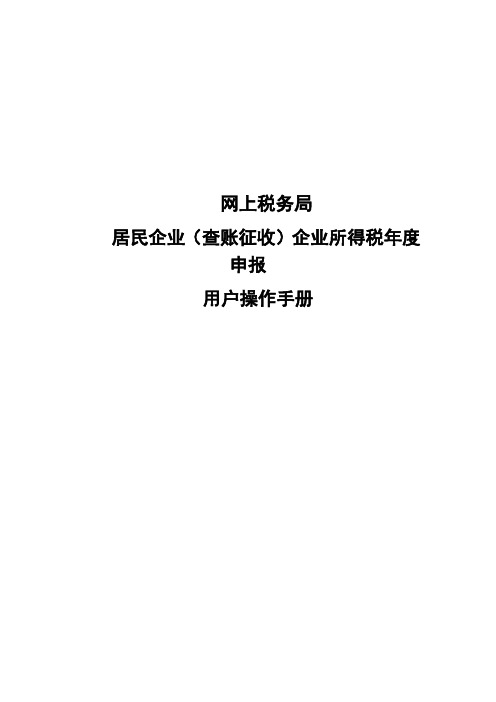
本功能由纳税人在贵州省网上税务局发起,为纳税人提供居居民企业(查账征收)企业所得税年度申报的网上申报的功能。
2.2.1.4
居民企业(查账征收)企业所得税年度申报纳税人(网上税务局身份验证用户)。
2.2.1.5
序号
描述
1
纳税人已进行企业所得税的税费种认定
2
纳税人为居民企业
3
纳税人状态为正常
网上税务局
居民企业(查账征收)企业所得税年度申报
用户操作手册
目录
第1章概述1
1.1主要内容1
1.2预期读者1
第2章操作说明2
第1章
1.1主要内容
本文档为贵州省网上税务局_居民企业(查账征收)企业所得税年度申报操作手册,内容包含居民企业(查账征收)企业所得税年度申报、查询、作废的功能。
4
纳税人已安装PDF阅读器
2.2.1.6
1.操作人员进入网站后,点击【登录】,输入用户名、密码和验证码后,登录贵州省电子税务局。
图2- 1
图2- 2
2.操作人员选择【申报缴税】,点击【申报清册】,在【按期应申报】中,选择要申报的税种,点击[填写申报表],进入表单页面,根据实际情况进行填写报表。
图2- 3
图2- 10
输入“税款所属期起”“税款所属期止”,点击“查询”。
图2- 11
查询出申报的报表,点击“作废”。
图2- 12
填写作废原因,点击“作废提交”进行作废。
图2- 13
图2- 4
填写报表后,若不想立即申报,则可点击[保存],下次打开报表即会带出填写的数据。
若带出的表单或者表单数据不正确,点击[重置],重新加载表单填写数据。
6.操作人员填写完申报表,点击[下一步],然后点击【申报】按钮,提交申报数据。
企业所得税年报客户端操作手册

中软企业涉税服务系统第一章概述1.软件功能简介《中软企业涉税服务系统》一套纳税人申报表填写的辅助工具,主要包含纳税人管理、申报表管理、申报表填写辅助、申报表填报风险管理等功能;《中软企业涉税服务系统》此版本主要包含报表为《企业所得税汇算清缴(2014)》是根据《中华人民共和国企业所得税法》及其实施条例,以及相关税收法规、规范性文件和国家税务总局关于发布《中华人民共和国企业所得税年度纳税申报表(A类,2014年版)》的公告(国家税务总局公告〔2014〕63号)就企业所得税年度纳税申报工作,开发并推出企业所得税汇算清缴客户端软件,供企业使用。
2.使用的基本条件2.1操作系统WINDOWS XP SP3及以上版本。
系统的浏览器版本建议:IE6.0及以上版本。
第二章安装使用快速入门1.安装客户端软件步骤:双击安装程序显示安装向导:下一步下一步下一步请阅读协议后,选择“我接受协议”下一步选择安装路径后,下一步下一步安装点击结束,关闭安装向导,完成安装双击桌面图标进入系统第三章如何填报申报表1.系统界面2.新建纳税人点击左侧面板中的按钮;弹出页面录入纳税人的纳税识别号、纳税人名称,选择纳税人所在省份后,点击确定;确认信息后点击确定,纳税人创建完成:创建完成后可以通过,面板的修改按钮修改信息,也可以通过红色减号按钮进行删除3.创建申报表纳税人创建完成后,系统会提示纳税人申报所属期内,创建的申报表《企业所得税年度申报2014》申报表您也可以通过点击右侧的按钮或者双击则弹出界面:选择纳税人是由国税管理还是地税管理后,点击确定;纳税人选择申报的所属期,企业类型,申报类型,以及会计制度后点击确定,显示纳税人可以填报的申报表由纳税人确认勾选;这里注意,纳税人勾选自表单的同时,系统回默认勾选上级表单;点击确定后进入到申报表页面:纳税人点击左侧报表列表中的报表,则可以跳转到对应报表的填报界面纳税人可以开始录入申报表当纳税人录入需要从附表中获取的数据项时,该表单数据项不可录入,点击可以跳转到对应附表;4.填报辅助4.1 辅助信息纳税人填报数据项时,光标停留在数据项中,左侧辅助信息栏则会提示当前项目、申报表数据项说明以及相关报表等信息点击项目说明的超链接可以直接跳转到对应报表的对应数据项;4.2 填报分析填报分析列表可以显示纳税人填报中存在的疑点数据,以及不符合填报规范的信息。
企业所得税纳税申报操作手册总册

网上税务局企业所得税纳税申报操作手册
总册
本操作手册适用于:需要申报企业所得税纳税申报的纳税人、办税人员、税务人员网上税务局企业所得税纳税申报报表主要有:企业所得税预缴纳税申报(A类)、企业所得税预缴纳税申报(B类)、企业所得税年度纳税申报(A类)、企业所得税年度纳税申报(B类)、企业所得税分支机构年度纳税申报。
纳税人(企业)可根据企业缴纳税款方式进行选择性填报,其中:企业所得税预缴纳税申报(A类)、企业所得税年度纳税申报(A类)及企业所得税分支机构纳税申报适用于“查账征收的居民企业”填报;企业所得税预缴纳税申报(B类)、企业所得税年度纳税申报(B 类)适用于“核定征收的居民企业”填报。
结合纳税人实际情况,企业所得税申报主要分下面五中情况:
一、针对已开通网上税务局且在税务机关指定的限缴期内且已签订全国横联协议
的,可通过登录网上税务局纳税人端进行企业所得税纳税申报及缴款操作,申报流程如下:
二、针对已开通网上税务局且已超过税务机关指定的限缴期且已签订全国横联协议的,可通过登录网上税务局“暂存”需要申报的信息,去税务大厅进行完税操作,申报流程如下:
三、针对已开通网上税务局且未签订全国横联协议的,可通过登录网上税务局“暂存”需要申报的信息,去税务大厅进行完税操作,申报流程如下:
四、针对未开通网上税务局且已签订全国横联的,可去税务大厅进行缴税操作,申报流程如下:
五、针对未开通网上税务局且未签订全国横联的,可去税务大厅进行缴税操作,详细内容查看各分册。
企业所得税年度纳税申报操作流程指引
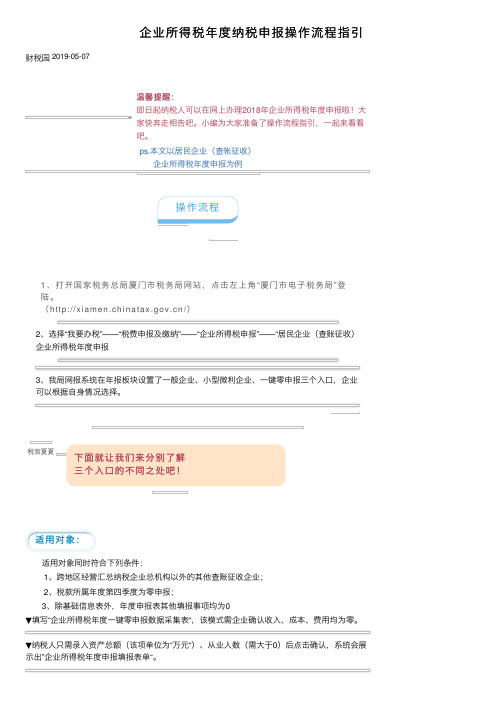
适⽤对象:适⽤对象同时符合下列条件:系统会⾃动判别企业是否符合⼩型微利企业条件。
纳税⼈核对信息⽆误后,点击“正式申报“即可。
适⽤对象:在进⾏2018年汇算清缴时,⼩型微利企业为年应纳税所得额不超过详细步骤:步骤⼀:⾸先录⼊《填报。
灰⾊的部分为系统根据企业备案信息⾃动带出,如果有误,请联系主管税务机关修改相应备案信息;带星号的部分为必填项⽬。
填写完成后,点击下⽅“保存”按钮。
⽐如,如果纳税⼈是⾼新技术企业,且处于⾼新资格有效期内,那么不论是否享受优惠政策,均需填报《⾼新技术企业优惠情况及明细表》(A107041),这张表格会⾃动勾选。
录⼊数据保存后,可以点击右侧操作列“修改”进⼊相应的表单进⾏修改;如果需要整张表单重新录⼊,也可以点击“清除”按钮清除该表单已录⼊的数据。
如果您在填报过程中需要增减表单,可以点击下⽅“选择申报表类型”对表单进⾏增减。
如果您在录⼊申报表时需要整套申报表重新录⼊,可以点击“清除已填写申报表”⼀键清除所有已录⼊数据。
如果您在操作过程中需要临时离开,不要担⼼数据丢失,记得点击每张申报表下⽅的“保存”键保存申报表就好啦。
年度申报增加了税收政策风险提⽰服务功能,该功能可为纳税⼈提供年度申报表与年度财务报表、其他申报信息的⽐对,帮助纳税⼈纠正申报错误。
纳税⼈可在提交申报前使⽤税收政策风险提⽰服务功能对年度申报数据进⾏扫描,根据风险提⽰信息⾃⾏修改申报数据,也可以不修改直接申报。
纳税⼈可在提交申报前多次进⾏政策风险扫描、接收风险提⽰信息和修改数据。
确认⽆误后,点击“确认申报”即可。
亲爱的纳税⼈,⽹报这么⽅便,还在等什么呢,赶快⽤起来呀。
汇算清缴可以安排上了~。
- 1、下载文档前请自行甄别文档内容的完整性,平台不提供额外的编辑、内容补充、找答案等附加服务。
- 2、"仅部分预览"的文档,不可在线预览部分如存在完整性等问题,可反馈申请退款(可完整预览的文档不适用该条件!)。
- 3、如文档侵犯您的权益,请联系客服反馈,我们会尽快为您处理(人工客服工作时间:9:00-18:30)。
导入后,可以看到企业所得税年度纳税申报表。点击右上角的“高亮域”,表单中的必录项会以红色框突出显示(如下图)。
4.
1)确认PDF导入电子数据无误后,即可进行数字签名并提交申报表,签名域如下图所示:
2)插入数字证书,点击“纳税人数字签名”,按提。如下图所示:
5.
1)点击左上角申报区下的“申报查询”,进入查询区,如下图。
2)网上申报结果会列示在“信息列表区”,“业务状态”中显示网上申报所处状态,可点击“查看”查看详细状态说明,如下图为成功申报提示界面。
2)确认当前PDF表单为最新版本后,点击“导入”,选择从企业年度所得税申报软件中导出的申报数据文件(根据企业申报软件不同,数据文件存放的位置会有差异,申报数据文件名类似于taxML_Qysds2008Nd_20100101_20101231_44010XXXXXXXXXX_V10.xml),如下图所示。
企业所得税年度申报操作手册
1.ﻩ登陆系统进入信息提示区ﻩ2
2.进入电子表单下载页面ﻩ3
3.如何填写电子表单4
4.如何提交电子表单6
5.查询电子表单是否提交成功ﻩ7
1.
1)登录成功后,进入温馨提示和办税服务厅简介页面,如下图:
2)点击左上角“申报区”——“企业所得税年度申报”如下图,进入年度申报相应模块。
3)在申报区域可以看到信息提示、准期应申报税种、本月已申报税种,点击“我要申报”,如下图
2.
1)进入企业所得税年报电子表单下载页面,如下图
2)录入校验码,点击“下载申报表”,弹出企业所得税年度申报表下载提示框,点击“保存”,将企业所得税电子表单保存到本机,如下图。
3.
1)打开PDF文件,可以看到相应的“企业所得税年度纳税申报表”,包括主表和附表,“电子申报数据导入”按钮,“版本检查”按钮,如下图。
下图为处理失败提示画面,点击“查看”后,可看到错误原因提示。可根据提示修改您的申报表再次提交。
对于错误原因为“CTAIS2.0发生异常”的,请首先确认您本次填报PDF表单内“年度已预缴企业所得税额”(主表34栏)和弥补亏损数额(附表四)是否与之前申报数相符。
3)对于“处理成功”的网上申报,可以点击“下载”,录入校验码,下载提交成功的申报表供企业归档保存,如下图。
